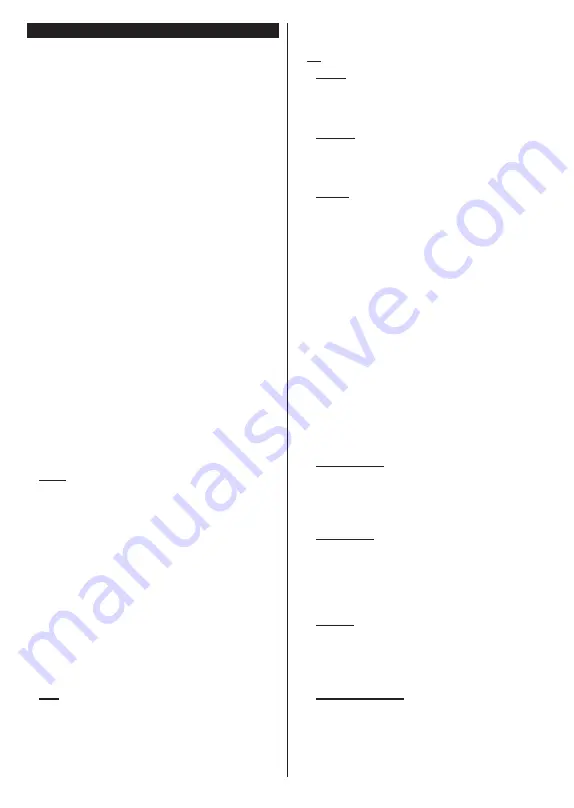
Norsk
- 8 -
Bruk av TV-ens hovedmeny
Når Home-knappen er trykkett, vil hovedmenyen
til TV-en vises på skjermen. Du kan navigere blant
menyelementer ved bruk av retningsknappene
på fjernkontrollen. For å velge et element eller se
undermenyalternativene for den uthevede menyen,
trykk på
OK
-knappen. Når du uthever et menyalternativ,
vil noen av undermenyelemetene i denne menyen
vises på øvre eller nedre side av menylinjen for rask
tilgang. Trykk på for å bruke et hurtigtilgangselement,
trykk på
OK
og angi det som ønsket ved bruk av
venstre/høyre retningsknapper. Når du er ferdig,
trykk
OK
eller
Tilbake/Returner
-knappen for å
fortsette. Når Netflix-applikasjonen (hvis tilgjengelig)
er uthevet, vises anbefalinger på samme måte som
undermenyelementene. Hvis du allerede har logget på
Netflix-kontoen din, vil personlige anbefalinger vises.
Du kan også se informasjon om plassering, vær,
tid og dato på TV-menyskjermen. De grønne små
ikonene indikerer gjeldende status for tid, nettverk
og synkronisering for apper. Hvis disse ikonene vises
i grønt, betyr det at tidsinformasjonen oppdateres,
nettverket er koblet til og synkroniseringen er fullført.
Ellers vises ikonene i hvitt.
Avhengig av landvalget som ble gjort under
f ø r s t e g a n g s i n s t a l l a s j o n e n , k a n T V- e n s
levetidsinformasjon vises i timer ved å trykke på
Hjem
-knappen og deretter den blå knappen.
TV-er
er bekymret for kvaliteten på produktene våre, og er
gjenstand for strenge kontroller før de kommer på
markedet, derfor er det mulig at denne verdien ikke
er på 0 under den første installasjonen.
Trykk
Exit
-knappen for å gå inn i hovedmenyen.
1. Hjem
Når hovedmenyen er åpen, vil
Hjem
-menylinjen være
uthevet. Innholdet på Hjem-menyen kan tilpasses.
For å gjøre dette, gå til TV-menyen, merk alternativet
Rediger hjem og trykk OK. Hjem-menyen vil bytte til
redigeringsmodus. Du kan på samme måte slette
eller endre plasseringen av hvilket som helst element
i
Hjem
-menyen. Marker dette alternativet og trykk
OK
. Velg å slette eller flytte ikon og så trykk
OK
. For
å flytte et menyelement bruker du høyre, venstre, opp
og ned-retningsknappr og velger plasseringen du vil
flytte elementet til og trykker
OK
.
Du kan også legge til alternativer fra andre menyer
til Hjem-menyen. Bare uthev et alternativ og trykk på
ned-opp-knappen på fjernkontrollen. Hvis du ser
Legg
til hjem-
alternativet, kan du legge det til
H
jem-menyen.
2. Søk
Du kan søke etter kanaler, guide, TV-menyer, apper,
nett, YouTube og videoer ved å bruke dette alternativet.
Trykk på
OK
og skriv inn et nøkkelord ved hjelp av det
virtuelle tastaturet. Uthev deretter
OK
og trykk på
OK
for å starte søket. Resultater vil vises på skjermen. Velg
det ønskede resultatet ved å bruke retningsknappene
og trykke
OK
for å åpne.
3. TV
3.1. Guide
Du kan få tilgang til den elektroniske programguide-
menyen ved å bruke dette alternativet.. Se avsnittet
Elektroniske programguiden
for mer informasjon.
3.2. Kanaler
Du kan få tilgang
Kanaler
-menyen ved å bruke dette
alternativet.. Se avsnittet
Bruk av kanallisten
for mer
informasjon.
3.3. Tidsur
Du kan angi tidsur for fremtidige hendelser ved bruk av
alternativene i denne menyen. Du kan også gjennomgå
tidligere opprettede tidsur i denne menyen.
For å legge til et nytt tidsur velger du Legg til tidsur-
fanen med venstre/høyre-knappene og trykker
OK
.
Angi undermenyelementene som ønsket og trykk
OK
når du er ferdig. Et nytt tidsur vil bli opprettet.
For å redigere et tidligere opprettet tidsur, uthev
tidsuret, velg
Rediger valgt tidsur
-fanen og trykk på
OK
. Endre undermenyalternativene som du vil og trykk
på
OK
for å lagre innstillingene.
For å avbryte et allerede angitt tidsur, uthev tidsuret,
velg
Slett valgt tidsur
-fanen og trykk på
OK
. En
bekreftelsesmelding vil bli vist. Velg
Ja
og trykk
OK
for å fortsette. Timeren vil bli avbrutt.
Det er ikke mulig å sette tidsur for to eller flere
individuelle hendelser på samme tidsintervall. I dette
tilfellet vil du bli informert og timeren vil bli avbrutt.
3.4. Rediger hjem
Du kan tilpasse innholdet i Hjem-menyen ved å bruke
dette alternativet.. Uthev og trykk
OK
. Hjem-menyen
vil bytte til redigeringsmodus. Se avsnittet
Hjem
for
detaljer.
3.5. Flere apper
For å administrere appene som er installert på TV-en
din, kan du bruke dette alternativet. Uthev og trykk
OK
. Du kan legge til en installert app i
Hjem
-menyen,
starte eller fjerne den. Uthev en app og trykk
OK
for å
se tilgjengelige alternativer.
3.6. Marked
Du kan også legge til nye apper fra markedet med dette
alternativet. Uthev og trykk
OK
. Tilgjengelige apper
vil bli vist. Du kan også få tilgang til appmarkedet fra
Flere apper
-menyen.
3.7. Tilbakestill apper
Du kan tilbakestille tilpassingene dine på menyen
Hjem
og til standardinnstillingene ved å bruke
dette alternativet (tilgjengelighet avhenger av TV-
modell og dens funksjoner). Uthev og trykk
OK
. En
bekreftelsesmelding vil bli vist. Velg
Ja
og trykk
OK
for
Summary of Contents for TX-43MX600E
Page 354: ...Ελληνικά 23 ...






























